Kā mainīt DNS iestatījumus operētājsistēmā Windows 10
Microsoft Windows 10 Dns Varonis / / March 19, 2020
Pēdējoreiz atjaunināts

Ja vēlaties pārliecināties, vai tīmekļa pārlūkošana operētājsistēmā Windows 10 ir ātrāka un drošāka, varat mainīt DNS iestatījumus uz serveriem, kas nav jūsu interneta pakalpojumu sniedzēji.
Mainot datora DNS iestatījumus, jūs varat izmantot kaut ko drošāku un uzticamāku nekā tas, ko piedāvā jūsu ISP. Tas var būt vieglāk mainīt DNS iestatījumus savā Wi-Fi maršrutētājā tāpēc visi ar to savienotie to izmanto. Bet jūs, iespējams, vēlēsities mainīt DNS iestatījumus atsevišķās ierīcēs, pats galvenais - personālajā datorā.
Ir daži veidi, kā mainīt operētājsistēmas Windows 10 DNS iestatījumus. Šeit apskatīsim klasiskās vadības paneļa metodes izmantošanu. Un kā mainīt savu DNS, izmantojot jauno lietotni Iestatījumi.
DNS servera iestatījumi
Šeit ir trīs populāru un bezmaksas alternatīvu DNS pakalpojumu DNS iestatījumi:
- Mākoņa uzliesmošanas DNS: 1.1.1.1 un 1.0.0.1
- OpenDNS: 208.67.222.222 un 208.67.220.220
- Google publiskais DNS: 8.8.8.8 un 8.8.4.4
Mainiet DNS iestatījumus operētājsistēmā Windows 10, izmantojot Iestatījumi
Ilggadēji Windows 10 lietotāji var izvēlēties izmantot vadības paneļa metodi. Bet, izmantojot Windows 10 pastāvīgā atjaunināšanas ciklā, mēs nezinām, cik ilgi tas ilgs. Tātad, šeit ir apskatīts, kā izmantot jauno lietotni Iestatījumi. Faktiski jums varētu šķist, ka tas ir vienkāršāks.
Atvērt Iestatījumi> Tīkls un internets un pēc tam noklikšķiniet uz sava interneta savienojuma - vai nu Ethernet, vai Wi-Fi.
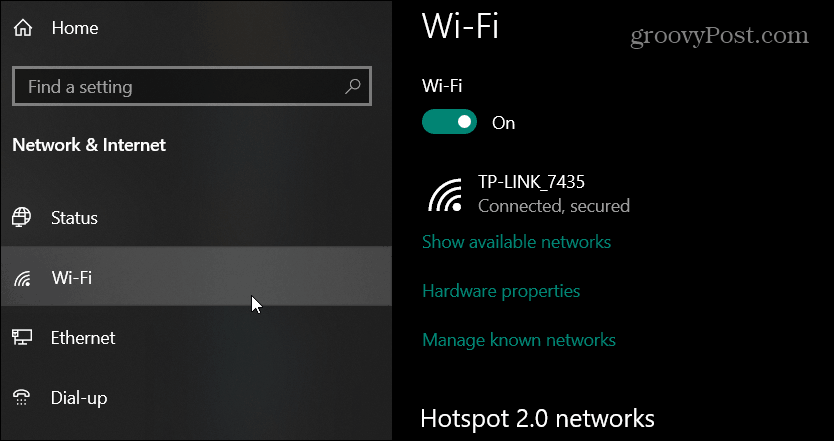
Pēc tam ritiniet uz leju līdz sadaļai IP iestatījumi un noklikšķiniet uz pogas Rediģēt poga zem IP piešķiršanas.
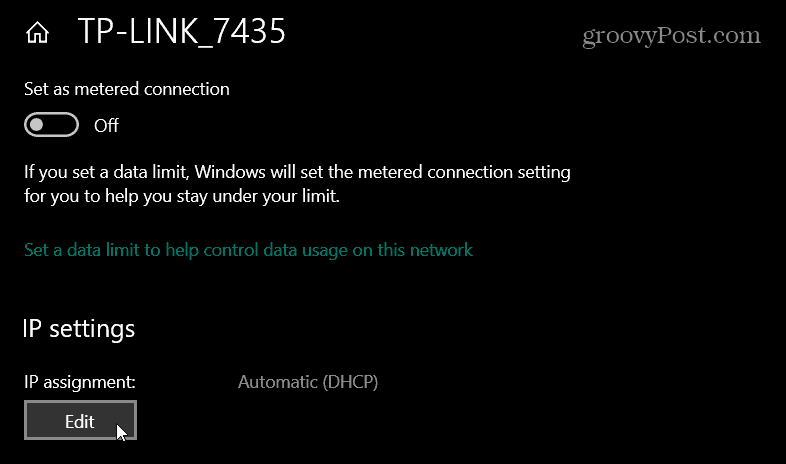
Tad izvēlieties Rokasgrāmata no nolaižamās izvēlnes dialoglodziņā, kas parādās un noklikšķiniet Saglabāt.
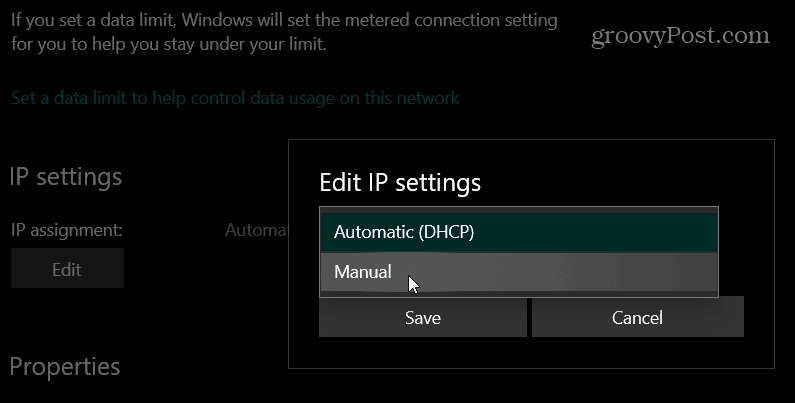
Ieslēdziet IPv4 slēdzis un sadaļā Vēlamais DNS ierakstiet vajadzīgā DNS pakalpojuma adreses un noklikšķiniet uz Saglabāt. Piemēram, attēlā zemāk es izmantoju Cloudflare DNS.
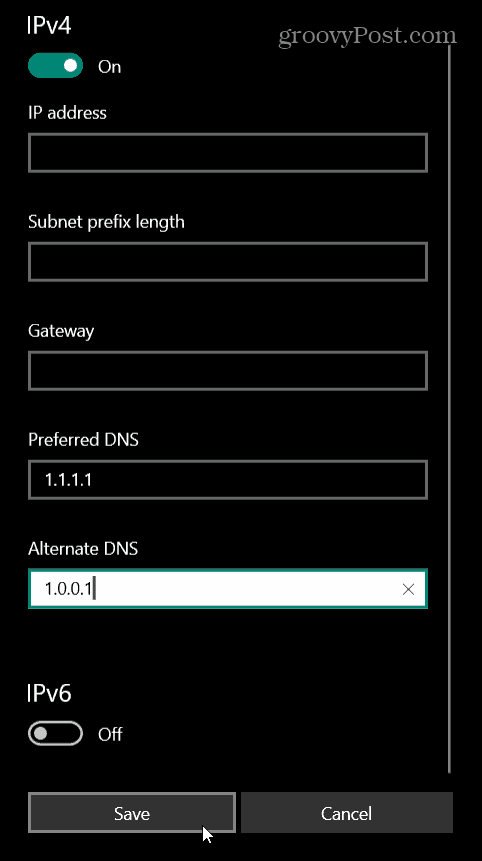
Mainiet DNS iestatījumus operētājsistēmā Windows 10, izmantojot vadības paneli
DNS iestatījumu mainīšanas process operētājsistēmā Windows 10, izmantojot vadības paneļa iestatījumus, būtībā ir tāds pats kā iepriekšējās Windows versijās. Microsoft ir paslēpts klasiskais vadības panelis bet nokļūt tīkla iestatījumos ir vienkārši.
Nospiediet Windows atslēga un tips:tīkla savienojumi un hit Ievadiet. Tas vadības panelī atvērs sadaļu Tīkla savienojumi. Ar peles labo pogu noklikšķiniet uz tīkla adaptera, ar kuru izveidojat savienojumu, un izvēlieties Īpašības.
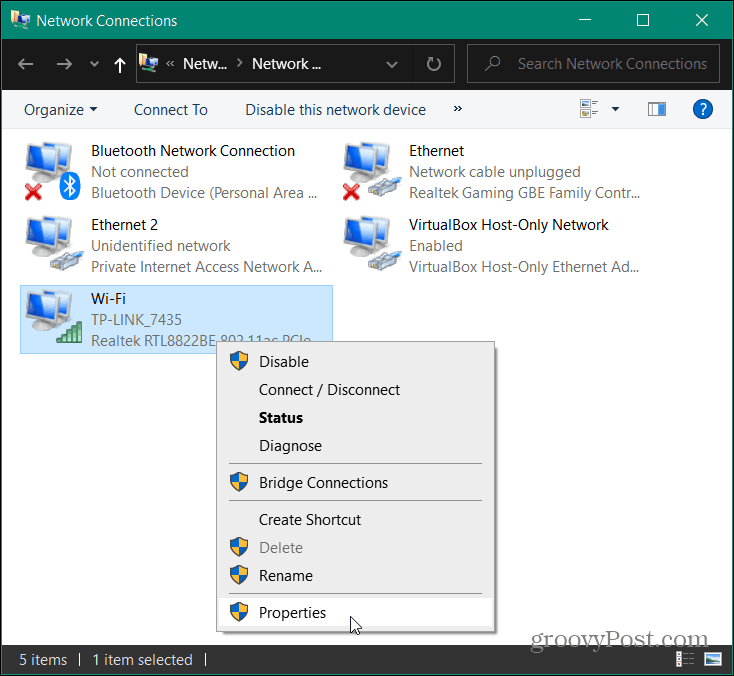
Tālāk iezīmējiet Interneta protokola 4. versija (TCP / IP) no saraksta un noklikšķiniet uz Īpašības pogu.
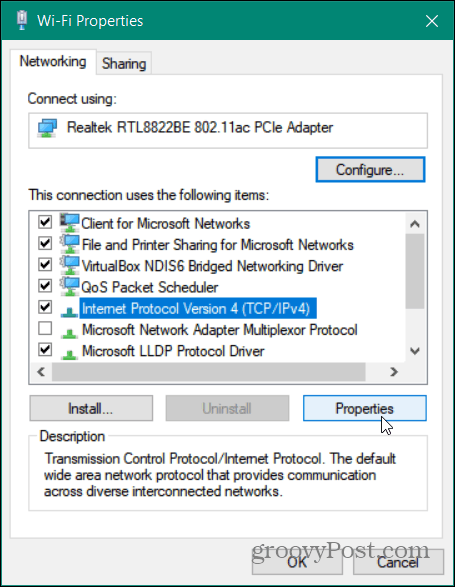
Nākamajā logā izvēlieties Izmantojiet šādas DNS servera adreses ierakstiet pareizās vēlamā pakalpojuma adreses un noklikšķiniet uz labi.
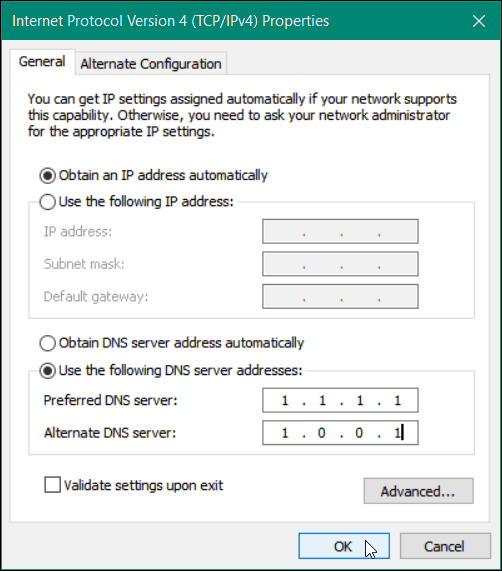
Pārbaudiet savus DNS iestatījumus
Vai vēlaties pārliecināties, ka tas darbojas? Ja izmantojat opciju Vadības panelis, ņemiet vērā, ka izvēles rūtiņā Pārbaudīt iestatījumus izejiet. Tas darbosies Windows problēmu novēršanas rīku un meklēs visas problēmas. Ja iestatījumi ir ievadīti pareizi, tas jums pateiks, ka problēmas nav identificētas. Ja nē, dodieties atpakaļ un pārliecinieties, ka esat ievadījis pareizas servera adreses.
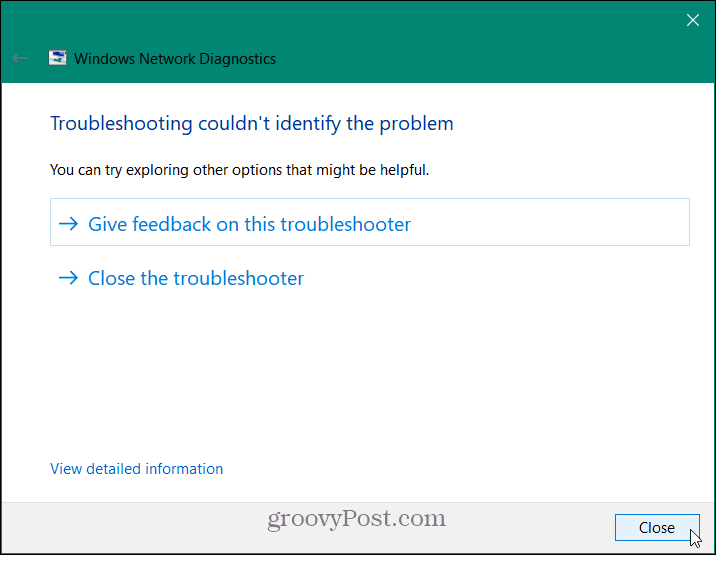
Vēl viens veids, kā veiksmīgi pārbaudīt savas izmaiņas, ir palaist komandu uzvedni un tips:ipconfig / visi. Ritiniet uz leju un jums vajadzētu redzēt izmaiņas DNS iestatījumos zem adaptera, ar kuru jūsu dators ir savienots.
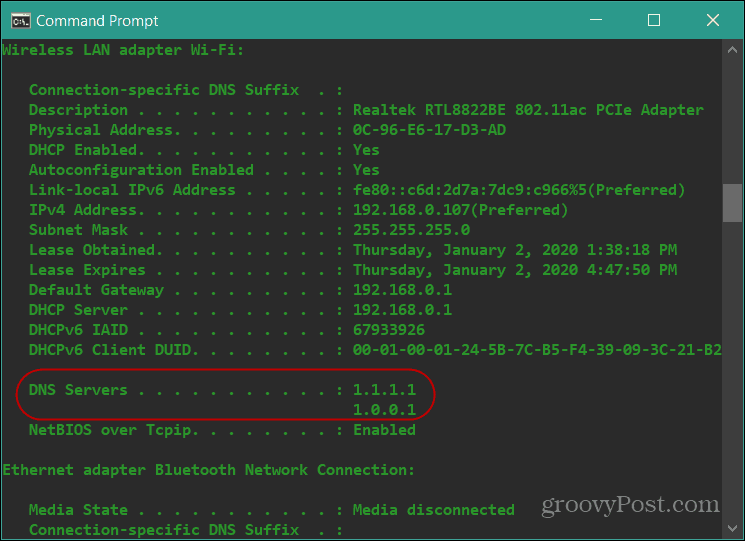
Izmēģiniet alternatīvos DNS pakalpojumus
Izmantojot alternatīvus DNS pakalpojumus, varat uzlabot jūsu privātumu un pārlūkošanas ātrumu. Bet ir svarīgi izmēģināt dažādus pakalpojumus, lai redzētu, kurš no jums darbojas vislabāk.
Mākoņa uzliesmošanas DNS šobrīd ir novērtēja visātrāk risinot saimnieku. Uzņēmums norāda, ka tīmekļa lapas tiks ielādētas par 28% ātrāk. Turklāt tas nodrošina papildu pārlūkošanas privātumu, jo tas nekad nepārdod jūsu informāciju trešajām personām un ik pēc 24 stundām noslaucīs jūsu DNS vaicājumus.
OpenDNS nodrošina papildu pielāgošanu. Tā piedāvā satura filtrēšana un personalizētus ziņojumus piemēram, maršrutētāja līmenī. Un galu galā jūs varētu secināt, ka jūsu interneta pakalpojumu sniedzēja pakalpojums nodrošina ātrāko pārlūkošanas pieredzi.


